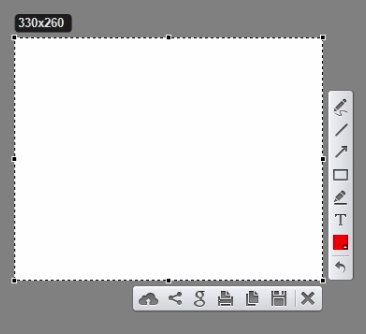Hoy voy a hablarte de una de mis herramientas favoritas que llevo utilizando desde hace muchos años, esta herramienta se llama Lightshot y desde que la descubrí mi vida en internet no ha sido la misma.
Y no exagero, yo era de las típicas personas que para enviar una captura de pantalla a sus amigos primero hacía la captura, abría el Paint, recortaba la imagen, guardaba la imagen, abría el navegador y accedía a un hosting de imágenes, subía la imagen y copiaba la dirección URL. Todo este proceso me tardaba cinco minutos aproximadamente, teniendo en cuenta que por aquella época tenía una conexión muy mala a internet y un ordenador que iba muy lento.
Desde que un amigo me mostró esta aplicación, no he dejado de utilizarla y agradezco mucho haberla descubierto.
Esta aplicación reduce todo el trabajo de tener que coger una imagen, recortarla, guardarla y subirla a un hosting de imágenes. En tan solo unos segundos se puede subir la imagen a internet, o incluso copiarla al portapapeles ya recortado e incluso editarla un poco.
Haz clic aquí para descargar esta herramienta.
¿Qué es Lightshot y para qué sirve?
Lightshot es una aplicación que sirve para realizar capturas de pantalla. Este programa te permite realizar capturas de una forma mucho más rápida.
Cómo utilizar Lightshot
Es muy fácil utilizar esta aplicación debido a su simplicidad
Por defecto al presionar la tecla Impr pant Pet Sis se abrirá el panel de selección de área de la aplicación. El acceso a esta herramienta se puede modificar en la configuración de Lightshot. Para ello deberemos ir a la parte derecha de la barra de tareas, hacer doble clic en Lightshot y hacer clic en Opciones...
Aquí se podrá configurar el programa. Podrás decidir cómo quieres que interactúe, el formato de exportación, la calidad, configurar el proxy, configurar los atajos del teclado...
En mi caso tengo la aplicación configurada por defecto, por lo que tan solo necesito presionar la tecla Impr pant Pet Sis para realizar un recorte de pantalla.
Funciones
Funciones de edición
A la derecha tienes el panel de edición. Estas son las cosas que te permite hacer:
- Dibujar usando la pluma.
- Dibujar una línea.
- Dibujar una flecha.
- Dibujar un rectángulo.
- Dibujar usando el marcador.
- Dibujar un texto.
- Cambiar el color.
- Deshacer cambios.
Funciones de exportación
Por otro lado, abajo tienes las opciones de guardado/exportación.
- Recortar una imagen y personalizarla.
- Subir la imagen a internet con un simple clic.
- Compartir la imagen en redes sociales.
- Copiar la imagen al portapapeles.
- Buscar la imagen en Google.
- Imprimir la imagen.
- Guardar la imagen en el ordenador.
Haz clic aquí para descargar esta herramienta.